- 1.[ スタート ] から [ コントロールパネル ] をクリックします。
-
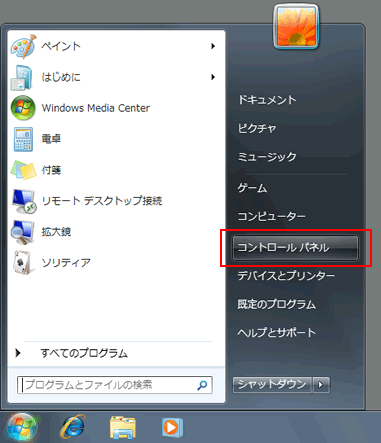
- 2.[ ネットワークとインターネット ] をクリックします。
-
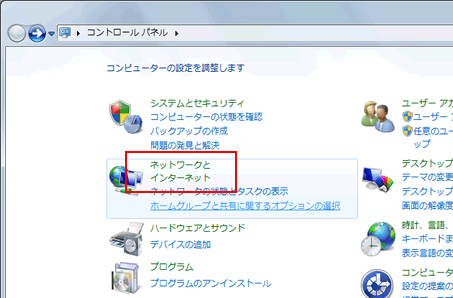
- 3.[ ネットワークとインターネット ] が表示されます。
-
「ネットワークと共有センター」をクリックします。
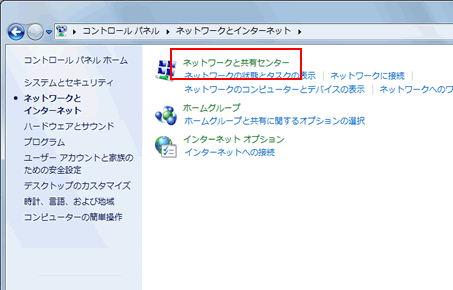
- 4.[ ネットワークと共有センター ] が表示されます。
-
「新しい接続またはネットワークのセットアップ」をクリックします。
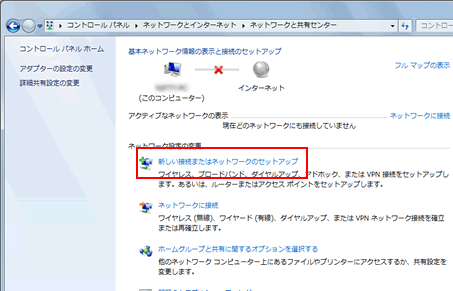
- 5.[ 接続またはネットワークのセットアップ ] が表示されます。
-
「インターネットに接続します」をクリックします。
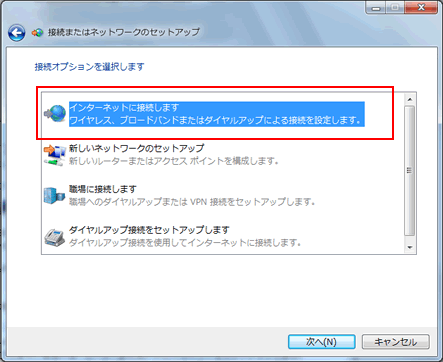
- 6.[ インターネットへの接続 ] が表示されます。
-
「ブロードバンド(PPPoE)(R)」をクリックします。
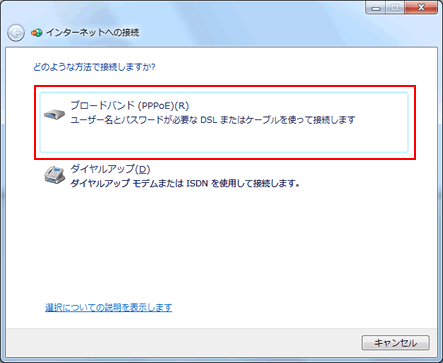
- 7.以下のように設定し、[ 接続(C) ] をクリックします。
-
ユーザー名(U) フルドメイン形式 (@nifty ID + @nifty-web.com)
例)abc12345@nifty-web.comパスワード(P) @nifty IDのログインパスワード 接続名(N) @nifty 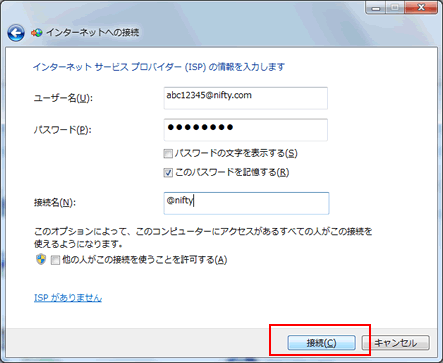
- 8.接続中のウインドウが表示されます。
-
「スキップ(S)」や「キャンセル」はクリックしないでください。

- 9.接続状態になります。
-
接続が成功すると、「インターネットに接続されています」と表示されます。
「閉じる(C)」をクリックします。
以上で設定完了です。
インターネット接続トラブル
正しく設定しているはずなのに接続できない、そんな場合はトラブルシューティングで解決方法を見つけてください。
お客様のパソコン・スマートフォン画面を、専用ツールで確認しながらサポートするリモートサポートや、ご自宅で設定代行する訪問サポートで「パソコンの調子が悪い」「スマートフォンの使い方がわからない」などをお手伝い。
